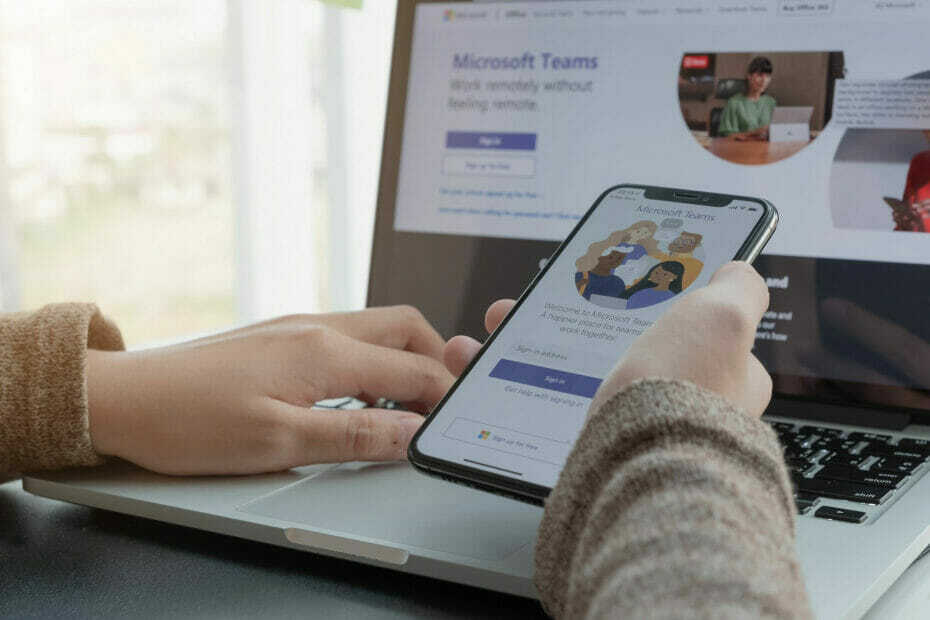Microsoft Teams yalnızca her Windows 11 makinesine önceden yüklenmiş olarak gelmekle kalmaz, aynı zamanda Microsoft da bir adım öne geçerek simgeyi varsayılan olarak Görev Çubuğuna yerleştirmiştir. Bu, görev çubuğunu hiç olmadığı kadar karmaşık hale getirir. Bu yazıda, Teams'i yeni sisteminizden nasıl kaldıracağınızı tartışacağız. Bu nedenle, Teams'i kısaca devre dışı bırakmaya veya ondan kurtulmaya çalışıyor olsanız da, sizi korumuşsunuzdur.
İçindekiler
Teams'in açılışta başlatılması nasıl devre dışı bırakılır
Bu Teams uygulamasıyla ilgili temel sorunlardan biri, bilgisayarınız açılırken otomatik olarak başlayacak şekilde önceden yapılandırılmış olmasıdır. Bu nedenle, önyükleme süresini önemli ölçüde artıracaktır.
1. İlk başta, düğmesine basın Windows tuşu+I anahtarlar birlikte.
2. Ayarlar penceresinde, “ üzerine dokunun.Uygulamalar"ayarları.
3. Şimdi aşağı kaydırın ve “Başlangıç Uygulamaları“.
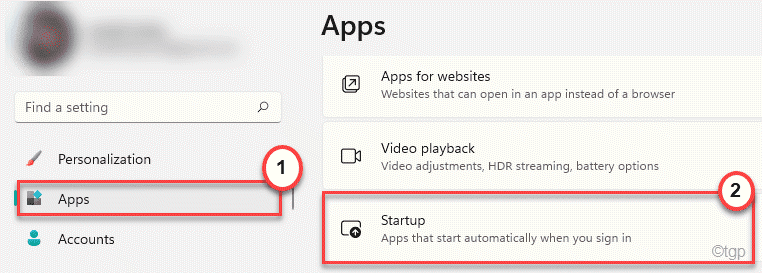
4. Sağ tarafta, aşağı kaydırın ve “Microsoft Ekipleri“.
5. olarak değiştirildiğinden emin olun.Kapalı" ayar.
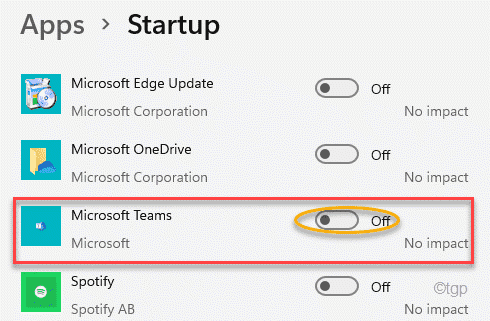
Bunu yaptıktan sonra Ayarlar penceresini kapatın ve bilgisayarınızı yeniden başlatın. Ekipler otomatik olarak otomatik olarak başlamayacaktır.
Alternatif yol
Microsoft Teams'in otomatik başlatma özelliğini devre dışı bırakmanın başka yolları da vardır.
1. İlk başta, " yazınTakımlar” arama kutusunda.
2. Ardından, “ üzerine dokununMicrosoft Ekipleri” arama sonuçlarında.
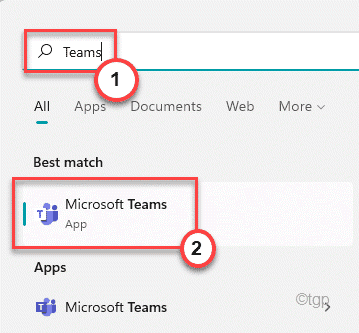
3. Ekipler göründüğünde, simgesine tıklayın. üç nokta menüsünü seçin ve ardından “Ayarlar“.
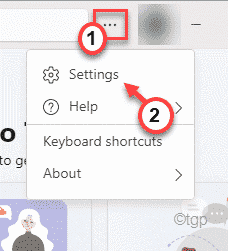
4. Emin ol "Ekipleri otomatik başlat” seçeneği işaretlenmemiş.
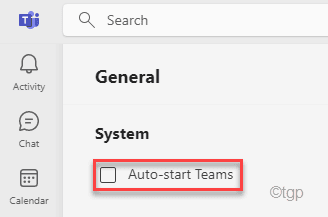
Bundan sonra, Teams'i kapatın. Tekrar başlat Bilgisayarınızı ve tekrar kontrol edin.
Kaldırmadan Teams nasıl devre dışı bırakılır
Teams'i kaldırmadan görev çubuğundan devre dışı bırakmak için kullanabileceğiniz bir ayar vardır.
1. İlk başta, Ayarlar penceresini açın.
2. Ardından, “ üzerine dokunun.Kişiselleştirme” sol tarafta.
3. Sağ tarafta, "görev çubuğu"açmak için.

4. Ekranın aynı tarafında, “Sohbet etmek”seçenek açıldı”Kapalı“.
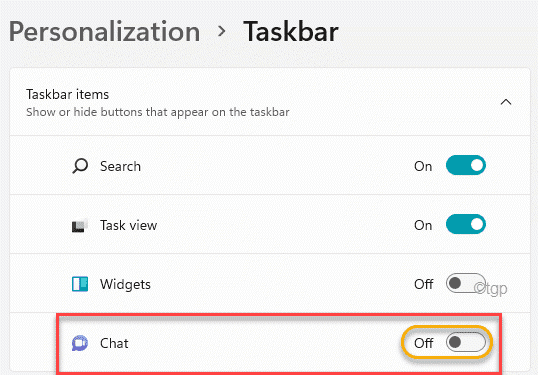
Bundan sonra, Ayarlar'ı kapatın. Bu, Teams uygulamasını görev çubuğundan devre dışı bırakır.
Windows 11'den Teams nasıl kaldırılır
Sizin için hiçbir şey yolunda gitmiyorsa, nihai çözüm Teams'i Windows 11 makinesinden kaldırmaktır.
1. İlk başta, düğmesine basın Windows tuşu+I anahtarlar birlikte.
2. Ardından, “Uygulamalar“.
3. Sağ tarafta, “ üzerine dokunun.Uygulamalar ve Özellikler“.
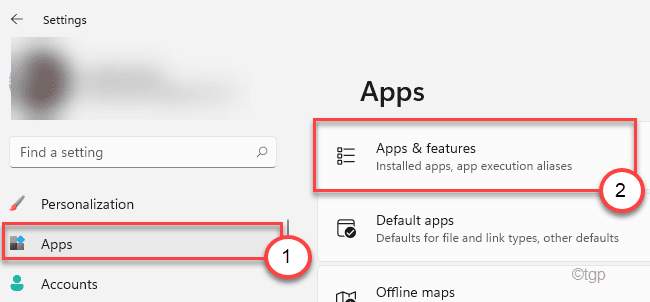
4. " öğesini bulmak için aşağı kaydırın.Microsoft Ekibis” uygulamasını listeden seçin.
5. Ardından, üç noktalı menüye tıklayın ve “Kaldır“.
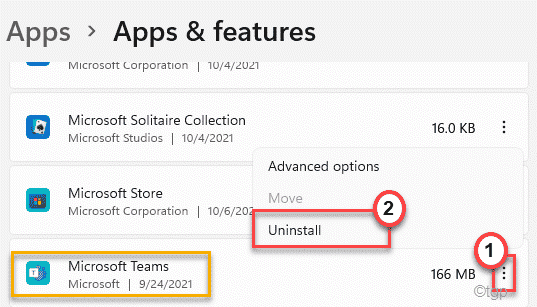
6. İşleminizi bir tıklama ile onaylayın “Kaldır" bir kez daha.
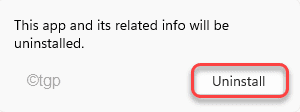
Bu, Teams'i bilgisayarınızdan kaldıracaktır. Bundan sonra cihazınızı yeniden başlatmayı unutmayın.
Alternatif yaklaşım -
Teams'i Ayarlar'ı kullanarak bilgisayarınızdan kaldırırken bazı sorunlarla karşılaşıyorsanız, bunu Program ve Özellikler yardımcı programından yapabilirsiniz.
1. İlk başta, düğmesine basın Windows tuşu+R anahtarlar birlikte.
2. Ardından, "yazınappwiz.cpl” ve “ üzerine tıklayınTamam“.

3. Program&Özellikler penceresi açıldığında aşağı kaydırarak “Microsoft Ekipleri“.
4. Sadece uygulamaya sağ tıklayın ve “ üzerine dokunun.Kaldır” kaldırmak için.
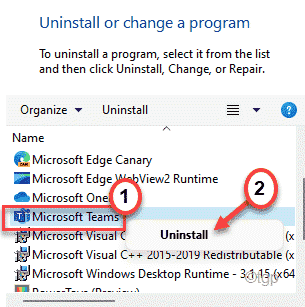
Şimdi, bilgisayarınızdan tamamen kaldırmak için ekrandaki talimatları izleyin.
Bu kadar! Bu şekilde, Teams'i bilgisayarınızdan devre dışı bırakabilir veya kaldırabilirsiniz.